- Dicas e Truques para Produção de Video
Como tornar a imagem transparente de três maneiras [PNG e GIF incluídos]
Mar 13, 2025• Soluções comprovadas
Se você estiver projetando algo ou mesclando uma imagem em seu vídeo, um fundo indesejado na imagem pode ser a maior irritação. Embora seja tentador, tentar tornar a imagem transparente sem as ferramentas certas pode ser uma tarefa chata e demorada. Felizmente, você não terá que se preocupar, pois passaremos pelo processo de tornar a imagem transparente, utilizando os poderosos recursos de manipulação de canal alfa do Wondershare Filmora9. E também aprenderemos dois outros métodos diretos para obter um fundo transparente removendo o fundo existente da imagem.
- Parte 1: tudo sobre o canal alfa
- Parte 2: Tornar a imagem transparente usando o editor de vídeo Wondershare Filmora9
- Parte 3: tornar a imagem transparente usando o editor de fotos online
- Parte 4: tornar a imagem transparente usando o PowerPoint
Parte 1: tudo sobre o canal alfa
Antes de mostrar os métodos para tornar a imagem transparente, deixe-me dizer qual é o primeiro canal alfa.
O canal alfa define o componente de cor que define os valores de cor para pixels em uma imagem quando combinados com outras imagens. Isso representa o grau de transparência ou opacidade de uma imagem. O canal alfa permite transparência em uma imagem e é usado para determinar áreas da imagem, como para preservar a seleção salva ou delinear a transparência.
O formato de imagem mais comum que suporta o canal alfa é o PNG, no qual não apenas cada pixel tem um valor de cor, mas também um valor de transparência numérica que determina como os pixels serão colocados sobre outro pixel. Por exemplo, um pixel com um valor de canal alfa de 100 por cento é totalmente opaco, enquanto a transparência aumenta à medida que nos movemos para o valor de zero por cento, onde o pixel é completamente transparente.
Parte 2: Tornar a imagem transparente usando o editor de vídeo Wondershare Filmora9
Filmora9 oferece várias ferramentas e recursos de edição profissional de fotos e vídeos. Seu recurso de tela verde pode tornar uma imagem transparente de forma rápida e fácil. Filmora9 é a melhor ferramenta com uma interface intuitiva e um poderoso mecanismo de edição. E tem mais de 300 efeitos de vídeo e som que podem ajudá-lo a refinar sua imagem e vídeo.
Vamos ver como tornar a imagem transparente usando o Wondershare Filmora9:
- Baixe e instale o Wondershare Filmora9 em seu computador. Suporta Windows e Mac.
- Agora abra o Wondershare Filmora9 e selecione Import-Import Media Files no menu suspenso para carregar sua imagem de origem para a biblioteca de mídia.

- Adicione a imagem importada à linha do tempo do filmora9. Você pode clicar com o botão direito na imagem e selecionar a opção “Inserir” ou apenas arrastar e soltar a imagem na linha do tempo.

- Aqui começa o verdadeiro trabalho. Clique duas vezes na imagem na linha do tempo e uma guia de configurações detalhadas será aberta logo acima da linha do tempo. Percorra a lista de configurações e encontre as configurações de “Chroma Key” .
- Ative o Chroma Key e você verá que a imagem ficará transparente. Verde é a cor padrão do branco como cor de fundo da imagem. Ou você pode simplesmente clicar no ícone “Seletor de cores” à direita para selecionar a cor e ir para a seção que deseja tornar transparente e clicar uma vez.

- Se o fundo não for totalmente transparente, você também pode ajustar as configurações de chroma key, como deslocamento, tolerância, espessura da borda e difusão da borda para tornar a imagem totalmente transparente.

- Finalmente, você pode sobrepor a imagem transparente ao seu vídeo e clicar em OK para salvar as configurações. Então você pode adicionar esta imagem transparente ao seu vídeo. E toque em Exportar para exportar o vídeo inteiro.

Parte 3: tornar a imagem transparente usando o editor de fotos online
Você também pode tornar uma imagem transparente usando as ferramentas PNG on-line. Embora o fabricante de transparências portátil tenha algumas limitações e só funcione com o formato de imagem PNG, você não terá o privilégio de alterar a seleção de qual parte da imagem ficará transparente. É uma solução gratuita e rápida se você deseja um fundo transparente para sua imagem e com urgência uma solução transparente de fundo baseada em navegador. Para tornar uma imagem transparente usando a ferramenta Editor de fotos online, siga as etapas abaixo.
- Clique aqui para abrir as Ferramentas PNG online em uma janela do navegador.
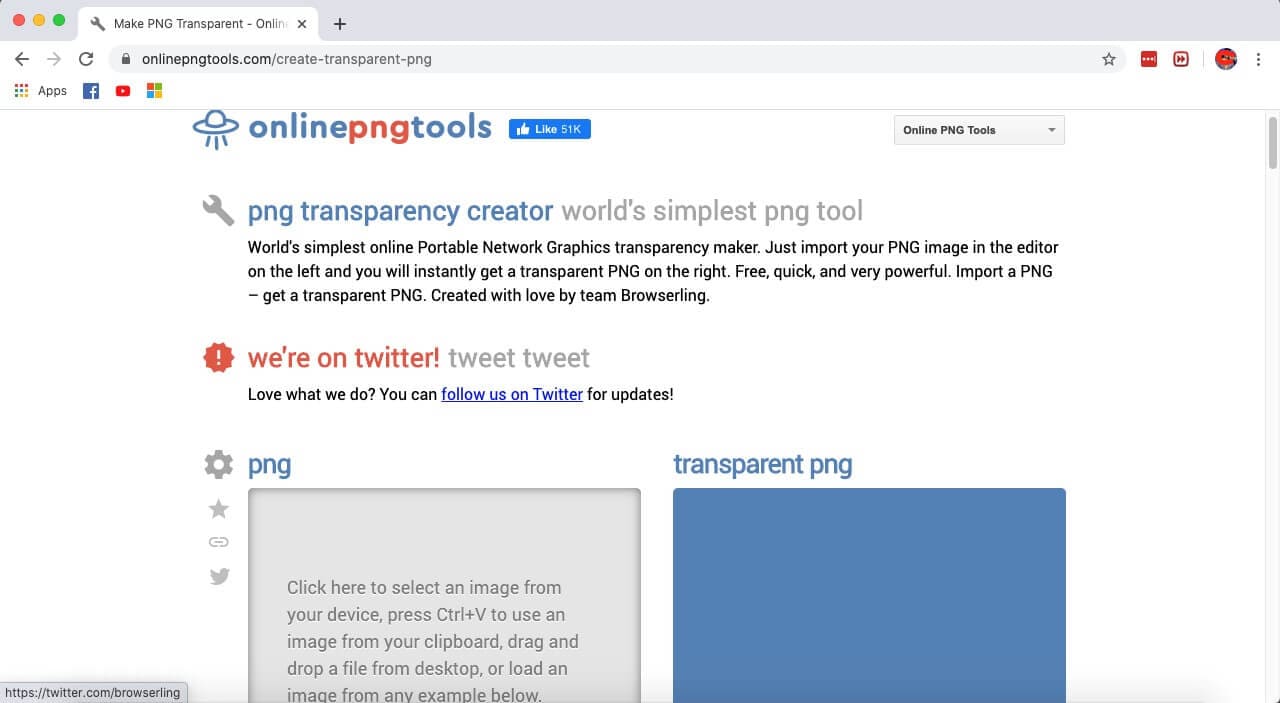
- Toque na seção cinza para importar sua imagem PNG do seu dispositivo.
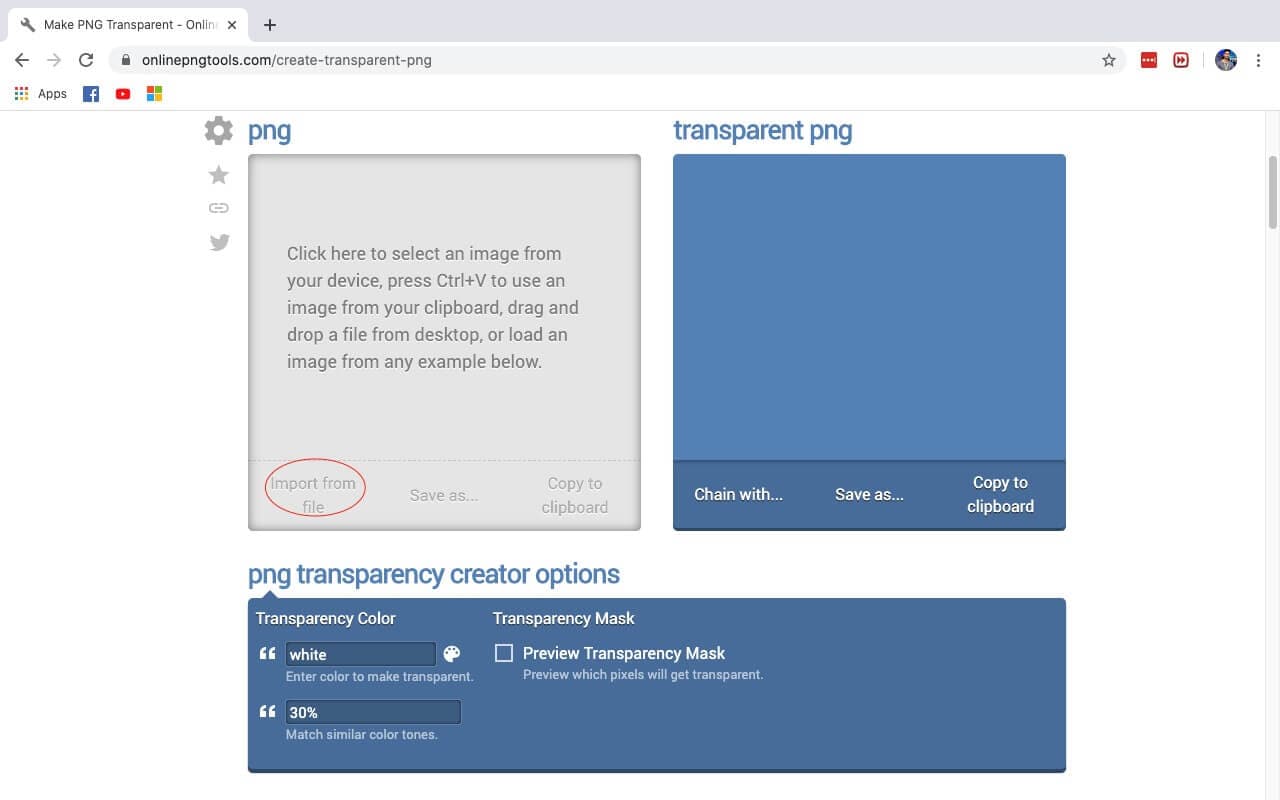
- Assim que você carrega sua imagem na plataforma, você obtém uma saída PNG transparente. Você só tem as opções do criador de transparência PNG, onde pode selecionar a cor de fundo e o tom da cor.
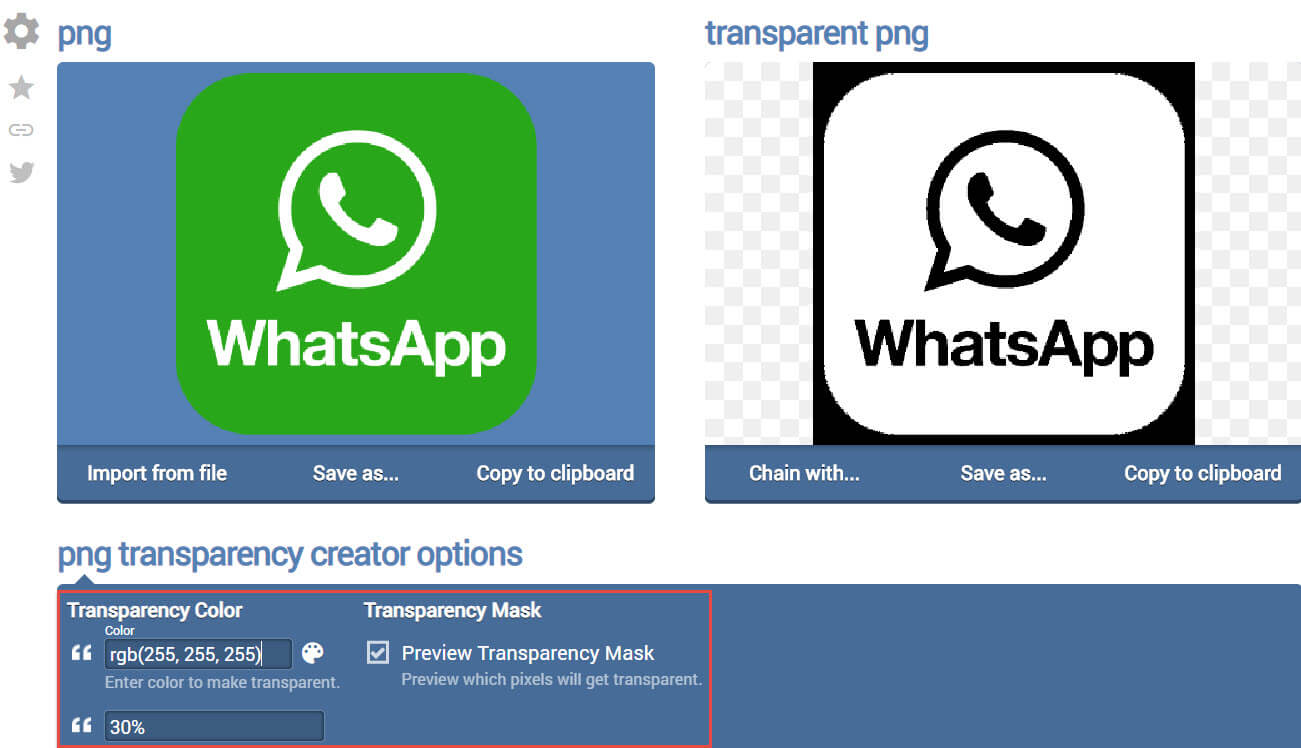
Parte 4: tornar a imagem transparente usando o PowerPoint
Você não pode criar imagens O PowerPoint também pode ser usado para tornar a imagem transparente, certo? Isso remove tudo o que está por trás da imagem, como outra imagem ou texto, e combina perfeitamente com o plano de fundo do slide.
Etapas para tornar a imagem transparente usando o PowerPoint:
- Abra a apresentação do PowerPoint com a imagem que deseja tornar transparente e vá para o slide com a imagem.
- Toque na imagem para selecioná-la. Ao escolher a imagem, uma nova guia será adicionada ao menu da guia do PowerPoint

- Vá para o Formato das Ferramentas de Imagem ou Formato da Imagem no Mac e escolha a opção Remover Plano de Fundo .
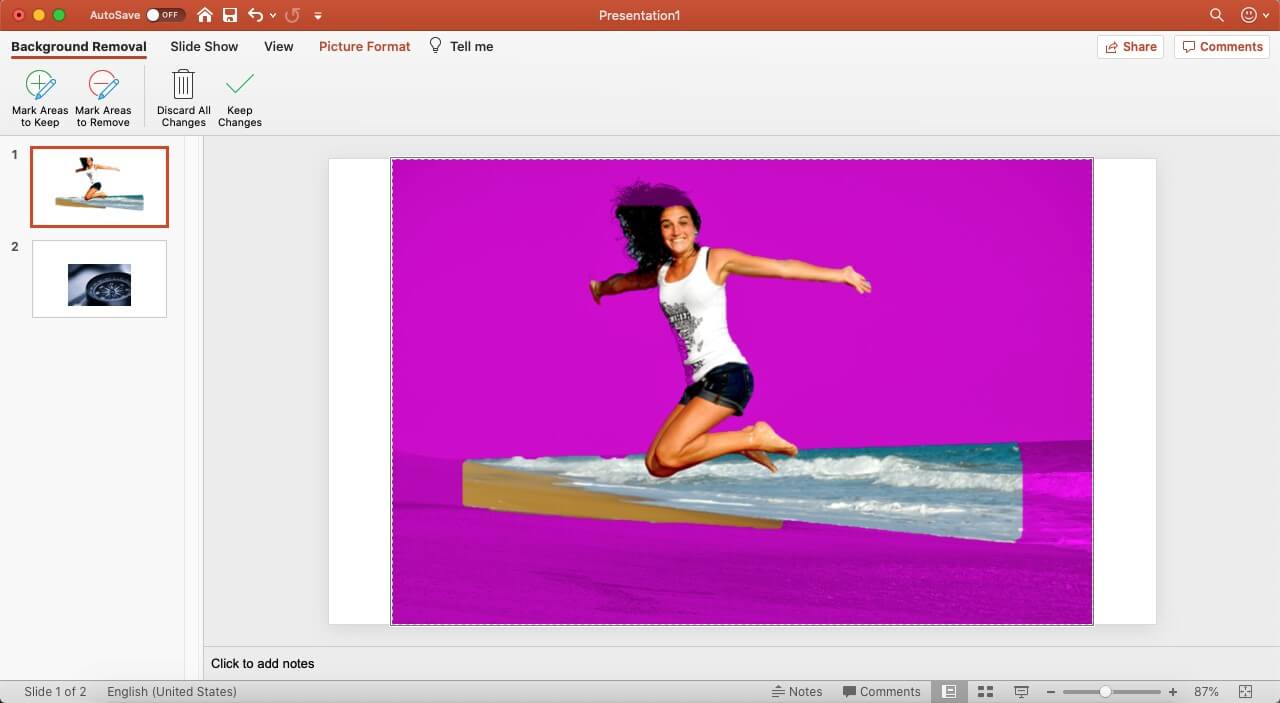
- O PowerPoint colorirá o plano de fundo de rosa e solicitará que você inclua ou exclua as partes que deseja definir como plano de fundo.
- Você pode personalizar quais áreas devem ser mantidas e quais se tornam transparentes com Marcar áreas a serem mantidas ou Marcar áreas a serem removidas para designar as partes da imagem que permanecerão na foto ou serão excluídas.

- Pressione o botão Manter alterações para aplicar as edições. Você obtém sua imagem de fundo transparente.

Conclusão
Nós passamos por três ferramentas e métodos diferentes para você tornar a imagem transparente. Eles podem ajudá-lo a editar sua imagem e brincar com sua experiência de edição. Você pode escolher como quiser. Deixe seus comentários abaixo se você tiver sugestões.
Leia mais para obter: Principais removedores de plano de fundo do vídeo para remover o plano de fundo do vídeo
Quer saber como esconder uma parte específica do seu vídeo com desfoque? Leia este artigo e veja como usar o Filmora para desfocar áreas nos seus vídeos.
Por João Pedro Mar 17, 2025 14:58 PM
Está em dúvida se o X Minus Pro Vocal Remover é o que você precisa? Conheça suas funcionalidades, vantagens, desvantagens e uma alternativa incrível.
Por João Pedro Mar 17, 2025 14:58 PM
Descubra como utilizar o rastreamento de movimento no CyberLink PowerDirector e conheça alternativas avançadas para desktop e mobile.
Por João Pedro Mar 17, 2025 14:58 PM






